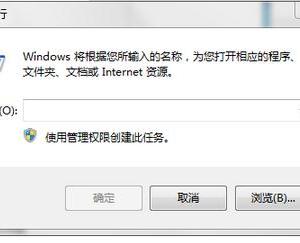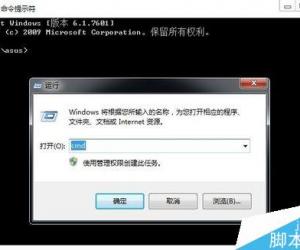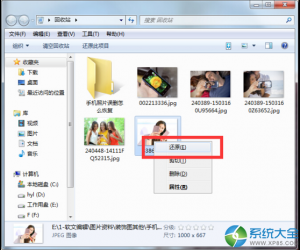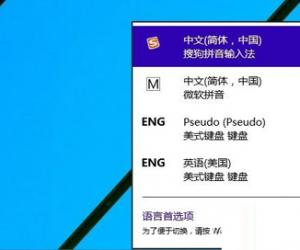Win8从路由器上查看每台电脑流量的妙招 Win8怎么从路由器上查看每台电脑流量
发布时间:2017-05-04 14:46:36作者:知识屋
Win8从路由器上查看每台电脑流量的妙招 Win8怎么从路由器上查看每台电脑流量 有很多Win8用户都安装了无线路由器,通过路由器让多台电脑同时上网。这也带来了一个问题:网络的带宽是固定的,如果有一台或几台电脑用的流量多了,就会影响其他电脑的网速。下面就来给大家介绍一个在路由器上查看电脑流量的妙招,可以帮助大家进行流量监控。
方法如下:
1.首先,咱们双击打开浏览器,然后在地址栏中输入192.168.1.1并单击回车,这样就可以打开无线路由器的设置窗口了。

2.在弹出来的窗口中,需要咱们输入账户密码进行登陆,这个在路由器上面的标签中会有的,如果曾经修改过的话,就需要使用自己设置的密码登陆。
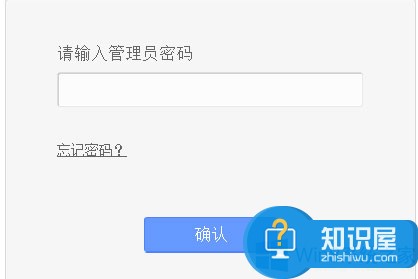
3.在弹出来的窗口中,咱们在左侧的菜单中点击系统工具选项,然后子项目中就可以看到流量统计了,咱们点击进入。
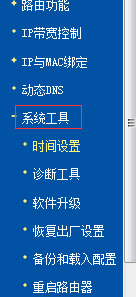
4.接下来咱们在右侧的窗口中点击开启流量统计,之后就可以在下方的列表中看到目前正连接网络的计算机了,列表中的数据包数也就是各个电脑使用的流量情况了。
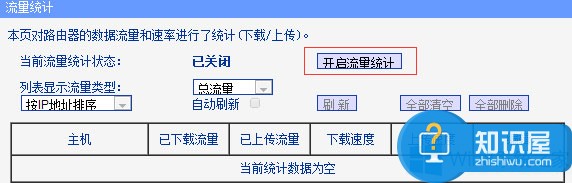
以上就是Win8从路由器上查看每台电脑流量的方法了,只要开启了流量统计,路由器列表中就会自动列出每台机子使用的浏览记录。
知识阅读
软件推荐
更多 >-
1
 一寸照片的尺寸是多少像素?一寸照片规格排版教程
一寸照片的尺寸是多少像素?一寸照片规格排版教程2016-05-30
-
2
新浪秒拍视频怎么下载?秒拍视频下载的方法教程
-
3
监控怎么安装?网络监控摄像头安装图文教程
-
4
电脑待机时间怎么设置 电脑没多久就进入待机状态
-
5
农行网银K宝密码忘了怎么办?农行网银K宝密码忘了的解决方法
-
6
手机淘宝怎么修改评价 手机淘宝修改评价方法
-
7
支付宝钱包、微信和手机QQ红包怎么用?为手机充话费、淘宝购物、买电影票
-
8
不认识的字怎么查,教你怎样查不认识的字
-
9
如何用QQ音乐下载歌到内存卡里面
-
10
2015年度哪款浏览器好用? 2015年上半年浏览器评测排行榜!